YouTube - одна из самых популярных платформ для просмотра и загрузки видео. Многие пользователи хотят иметь несколько аккаунтов на YouTube для разных целей: для работы, личного использования или просто для разделения контента. В этой статье мы расскажем вам, как создать второй аккаунт на YouTube на телефоне.
Для начала, у вас должно быть установлено мобильное приложение YouTube на вашем телефоне. Если вы еще не установили его, просто найдите его в вашем приложении App Store или Google Play и установите.
Когда приложение YouTube установлено на вашем телефоне, выполните следующие шаги:
- Откройте приложение YouTube на вашем телефоне.
- Нажмите на значок вашей учетной записи в правом верхнем углу экрана.
- На странице учетной записи нажмите на "Добавить аккаунт".
- Выберите "Создать аккаунт" или "Использовать другой аккаунт" в зависимости от ваших потребностей.
- Следуйте инструкциям на экране, чтобы создать новый аккаунт на YouTube.
После завершения этих шагов у вас будет второй аккаунт на YouTube, на котором вы сможете загружать, просматривать и комментировать видео. У вас также будет возможность легко переключаться между вашими аккаунтами, чтобы обратиться к нужной информации и настройкам в любое время.
Таким образом, теперь вы знаете, как создать второй аккаунт на YouTube на вашем телефоне. Наслаждайтесь просмотром видео и делитесь своими контентами с миром на своих разных аккаунтах!
Шаг 1: Откройте приложение YouTube
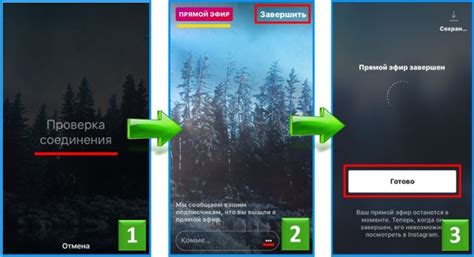
1. Найдите иконку приложения YouTube на экране вашего телефона. Она обычно выглядит как красный квадрат с белым треугольником внутри.
2. Нажмите на иконку YouTube для открытия приложения.
Если вы еще не установили приложение YouTube на ваш телефон, вы можете скачать его из соответствующего магазина приложений вашего устройства (например, App Store для iPhone или Google Play Store для Android).
После открытия приложения YouTube вы будете готовы приступить к созданию второго аккаунта.
Шаг 2: Кликните на значок своего профиля
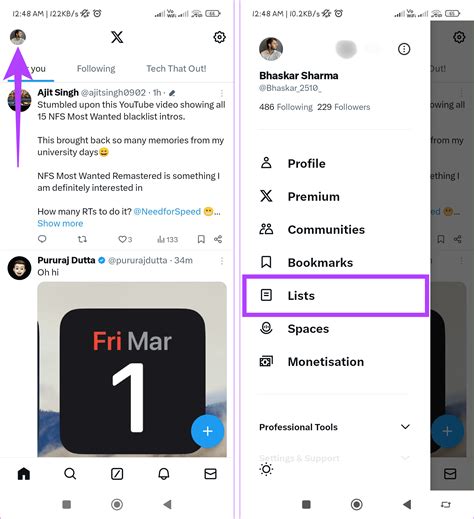
После запуска приложения YouTube на вашем телефоне, откройте главную страницу и найдите значок своего профиля в верхнем правом углу экрана. Это обычно представлено в виде круглой фотографии или инициалов вашего имени. Кликните на этот значок для открытия меню связанных с вашим аккаунтом.
Примечание: Если вы уже вошли в какой-то аккаунт на YouTube, вы можете переключаться между аккаунтами, кликнув на значок вашего профиля и выбрав нужный аккаунт в выпадающем меню.
Шаг 3: Выберите "Добавить аккаунт"
Чтобы создать второй аккаунт на YouTube на телефоне, вам нужно открыть приложение YouTube на своем устройстве. После того, как вы откроете приложение, найдите иконку вашего профиля в правом верхнем углу экрана и нажмите на нее.
После того, как вы нажмете на иконку профиля, вам откроется меню с различными вариантами. Прокрутите эту страницу вниз до самого низа, где вы увидите опцию "Добавить аккаунт". Нажмите на нее, чтобы продолжить.
После нажатия на "Добавить аккаунт" откроется новое окно, в котором вы сможете выбрать, какой тип аккаунта вы хотите создать. В этом окне вы можете выбрать опцию "Создать новый аккаунт", чтобы начать создание второго аккаунта.
- Откройте приложение YouTube на своем устройстве
- Нажмите на иконку вашего профиля
- Прокрутите страницу вниз и выберите "Добавить аккаунт"
- Выберите опцию "Создать новый аккаунт"
После выбора опции "Создать новый аккаунт" вы будете перенаправлены на страницу создания нового аккаунта YouTube. Следуйте указанным инструкциям и введите необходимую информацию, такую как имя пользователя, пароль и другие данные, чтобы создать второй аккаунт на YouTube на своем телефоне.
Шаг 4: Нажмите на "Создать аккаунт"
После выбора "Добавить аккаунт" вы увидите список различных провайдеров электронной почты, которые можно использовать для регистрации нового аккаунта на YouTube. Выберите провайдера по своему усмотрению или используйте уже существующий адрес электронной почты.
Затем вам будет предложено создать уникальное имя пользователя и пароль для второго аккаунта. Введите эти данные и нажмите на кнопку "Далее". Учтите, что имя пользователя должно быть уникальным и не используется другими пользователями на YouTube.
После нажатия на кнопку "Далее" откроется страница с формой для ввода вашего имени и фамилии. Введите свои данные и нажмите на кнопку "Далее", чтобы перейти к следующему шагу.
На последнем шаге вам будет предложено подтвердить вашу личность. Выберите способ подтверждения, который вам удобен: через текстовое сообщение, звонок или альтернативный адрес электронной почты. Следуйте инструкциям на экране и завершите процесс создания второго аккаунта на YouTube.
Примечание:
При создании второго аккаунта на YouTube используйте свои настоящие данные и убедитесь, что выбранный пароль надежен и никому неизвестен. Таким образом, вы сможете обеспечить безопасность своей учетной записи.
Шаг 5: Заполните необходимую информацию
После создания учетной записи вы будете перенаправлены на страницу настройки профиля. Здесь вам потребуется заполнить несколько обязательных полей.
1. Введите имя канала: введите название, которое вы хотите, чтобы отображалось на вашем втором аккаунте YouTube.
2. Загрузите фотографию профиля: щелкните на кнопке "Загрузить фото" и выберите изображение, которое будет служить визуальной идентификацией вашего канала.
3. Напишите описание канала: введите небольшой текст, в котором вы можете рассказать о тематике вашего второго канала и что пользователи могут ожидать от него.
4. Выберите категорию канала: выберите наиболее подходящую категорию для вашего канала из предлагаемого списка.
5. Установите настройки конфиденциальности: выберите желаемый уровень конфиденциальности для вашего канала и решите, хотите ли делать его видимым для всех или только для субскриберов.
6. Нажмите кнопку "Сохранить" или "Готово", чтобы завершить настройку вашего второго аккаунта YouTube.
Поздравляю! Вы успешно заполнили необходимую информацию для вашего второго аккаунта на YouTube.
Шаг 6: Подтвердите создание аккаунта
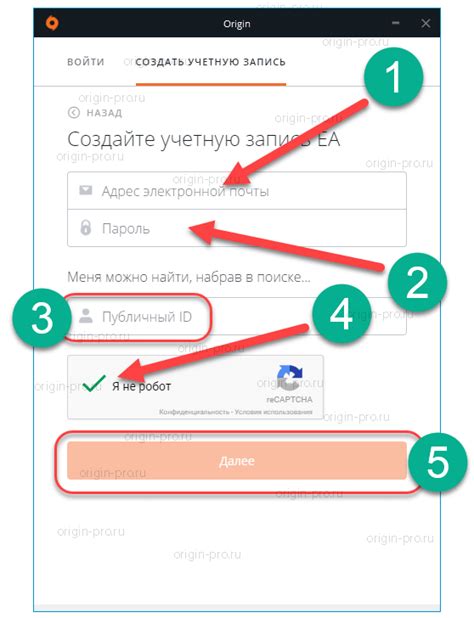
После заполнения всех необходимых данных для вашего нового аккаунта на YouTube, вам нужно будет подтвердить его создание.
Чтобы подтвердить создание аккаунта, вам необходимо будет пройти процесс верификации. YouTube может использовать разные методы верификации, включая отправку кода подтверждения по электронной почте или SMS.
Если YouTube запросит подтверждение по электронной почте, вам нужно будет открыть свою электронную почту, найти письмо от YouTube и следовать инструкциям для подтверждения аккаунта.
Если YouTube запросит подтверждение через SMS, вам необходимо будет ввести свой мобильный номер телефона и дождаться получения SMS-сообщения с кодом подтверждения. После этого введите код на странице подтверждения и нажмите "Отправить".
После успешной верификации ваш аккаунт на YouTube будет создан и вы сможете начать использовать его для загрузки видео, подписки на каналы и взаимодействия с другими пользователями платформы.
Шаг 7: Откройте приложение YouTube снова
После того как вы добавили второй аккаунт в систему Google на вашем телефоне, необходимо открыть приложение YouTube снова.
1. Найдите иконку YouTube на главном экране своего телефона или в списке приложений.
2. Нажмите на иконку YouTube, чтобы открыть приложение.
3. Если у вас есть аккаунт YouTube, вам будет предложено войти в него. Кликнете на кнопку "Войти".
4. Введите данные для входа в свою учетную запись YouTube. Убедитесь, что выбран ваш второй аккаунт Google, который вы только что добавили.
5. Нажмите на кнопку "Вход".
6. Теперь вы вошли в свою учетную запись YouTube с помощью второго аккаунта Google. Вы можете просматривать, комментировать и загружать видео от имени этого аккаунта.
Теперь у вас есть два аккаунта YouTube на вашем телефоне. Вы можете легко переключаться между ними, чтобы использовать нужную учетную запись в приложении YouTube.
Шаг 8: Кликните на значок своего профиля
После того, как вы перешли на главную страницу YouTube, нужно найти значок своего профиля, который обычно находится в правом верхнем углу экрана. Обратите внимание, что этот значок может быть либо вашим именем пользователя, если у вас уже есть аккаунт, либо значком человеческой головы, если у вас еще нет аккаунта.
Чтобы создать второй аккаунт на YouTube, вам нужно будет зайти в свою учетную запись. Для этого кликните на значок профиля или головы. Вам откроется меню с различными пунктами.
Если у вас уже есть аккаунт, выберите пункт "Выйти из аккаунта". Затем вы увидите экран начальной настройки, где вам предложат создать новый аккаунт. Нажмите на кнопку "Добавить аккаунт" и следуйте инструкциям на экране.
Если у вас еще нет аккаунта, выберите пункт "Добавить аккаунт". Затем вам будет предложено выбрать тип аккаунта: либо личный, либо для организации. Выберите подходящий вариант и следуйте дальнейшим инструкциям для создания второго аккаунта на YouTube.
Шаг 9: Выберите свой новый аккаунт
После создания нового аккаунта на YouTube на вашем телефоне, вы должны выбрать этот аккаунт для входа. Чтобы сделать это, следуйте этим простым инструкциям:
1. Откройте приложение YouTube на своем телефоне и нажмите на иконку вашего профиля в верхнем правом углу экрана.
Примечание: иконка профиля может выглядеть как ваше изображение пользователя или просто ваши инициалы.
2. В открывшемся меню вы увидите список всех аккаунтов, связанных с вашим устройством.
3. Прокрутите список и найдите свой новый аккаунт, созданный на предыдущих шагах.
4. Нажмите на него, чтобы выбрать аккаунт для входа в YouTube на вашем телефоне.
Теперь вы можете использовать свой новый аккаунт для просмотра, обмена и загрузки видео на YouTube с вашего телефона.
Шаг 10: Наслаждайтесь использованием второго аккаунта на YouTube
Теперь вы успешно создали второй аккаунт на YouTube и можете наслаждаться его использованием! Вы можете свободно просматривать видео, подписываться на новых каналы, оставлять комментарии и ставить лайки. Помните, что ваш второй аккаунт полностью независим от первого, поэтому вы можете вести различные списки просмотров и подписываться на разные тематики.
Если у вас возникнут проблемы или вопросы по использованию второго аккаунта, вы всегда можете обратиться в службу поддержки YouTube для получения помощи. Они помогут вам разобраться с любыми вопросами, связанными с вашим аккаунтом.
Теперь у вас есть возможность наслаждаться всеми преимуществами двух аккаунтов на YouTube. Вы можете общаться с друзьями, делиться видео и находить новые интересные контенты. Пользуйтесь своими аккаунтами с удовольствием!